C/C++入门学习资料下载:C/C++入门教程
下载官网:https://visualstudio.microsoft.com
日常学习使用选择社区最新版就可以了
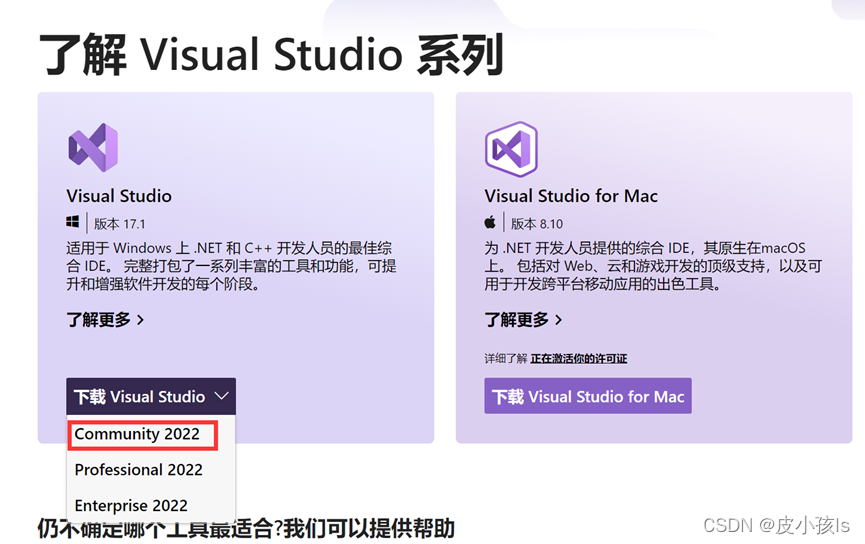
当然你也可以直接在微软商店或者应用商店下载
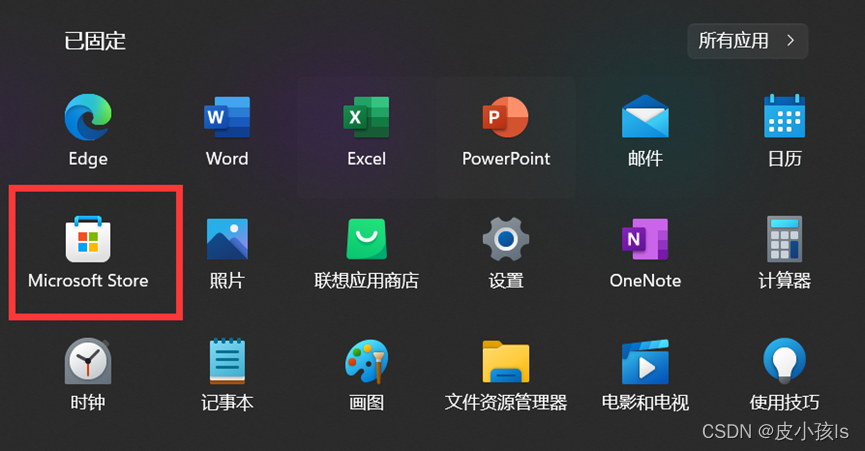
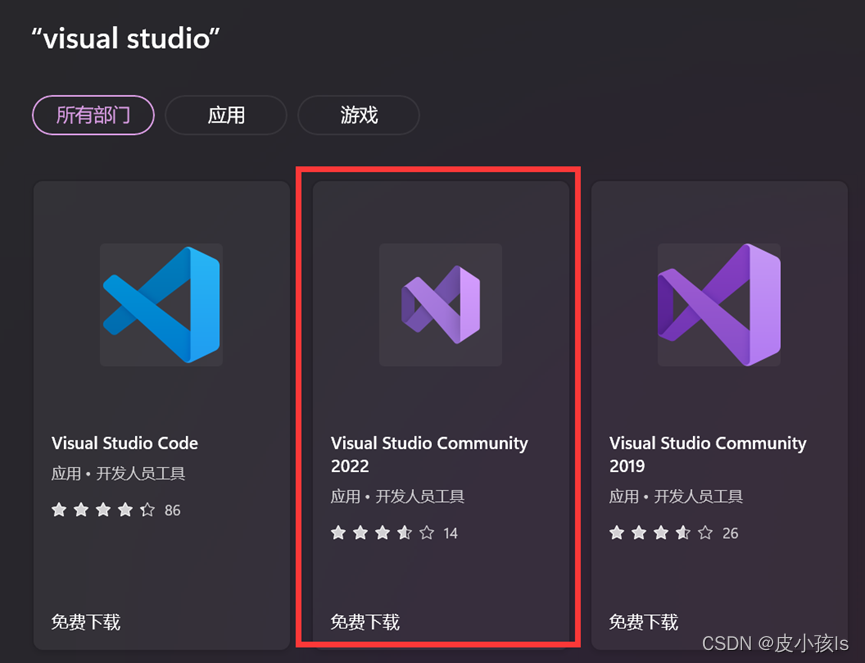
选择下载后会出现安装程序,如果进度条一直没有动可以试试这个解决方法:
1、打开控制面板,进入网络和Internet的网络共享中心
2、点击更改适配器设置
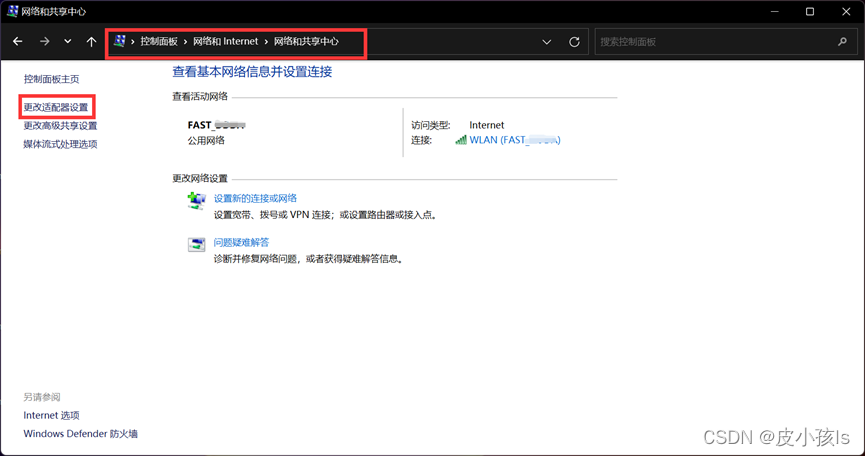
3、更改WLAN属性,点击那个IPv4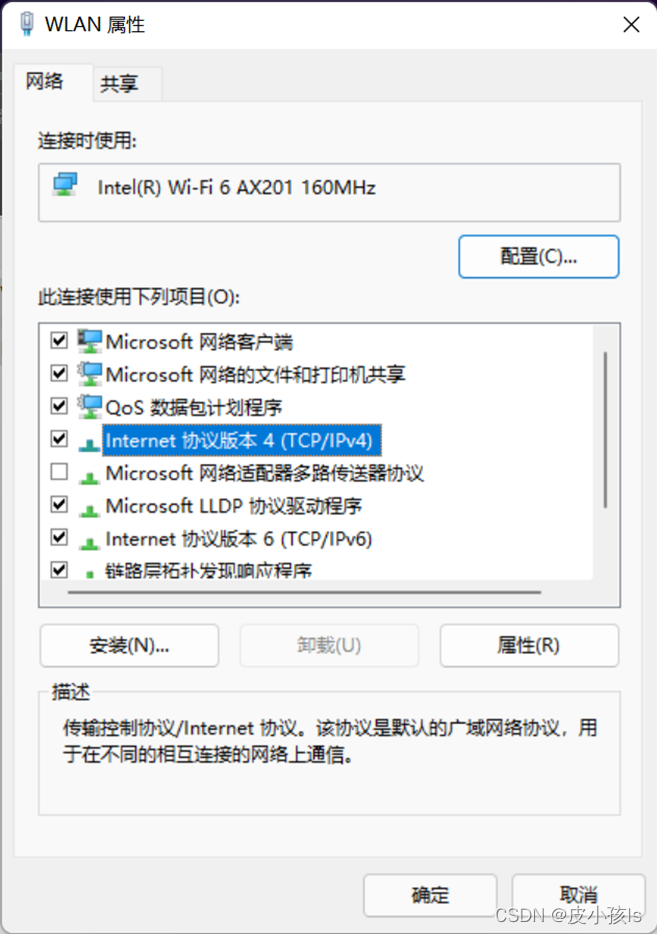
4、按照我的配置DNS服务器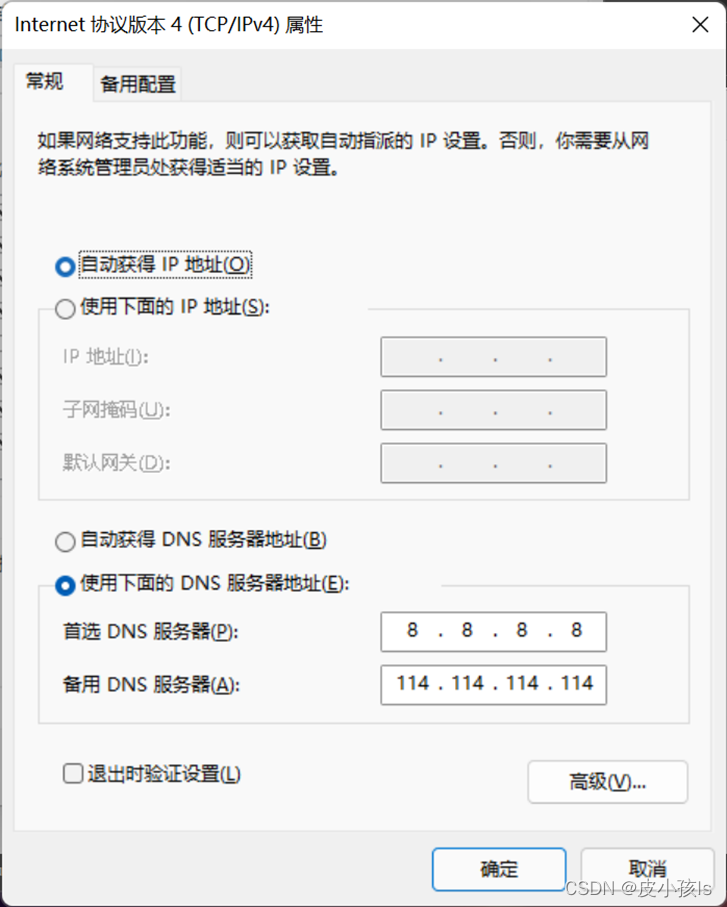
此时下载应该很快了。
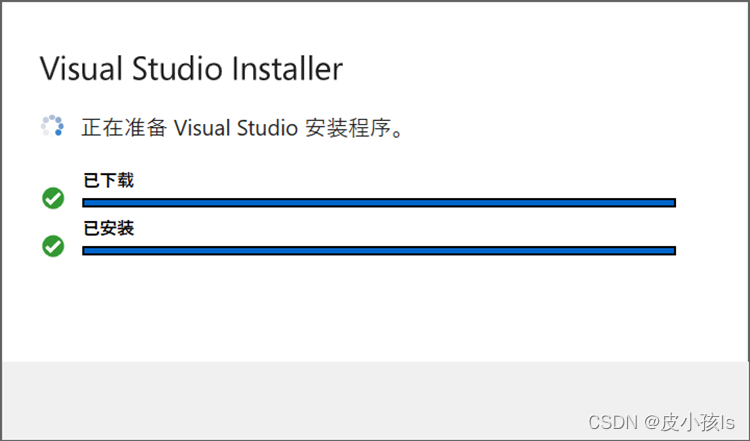
下载完后需要选择应用,勾选c++桌面开发
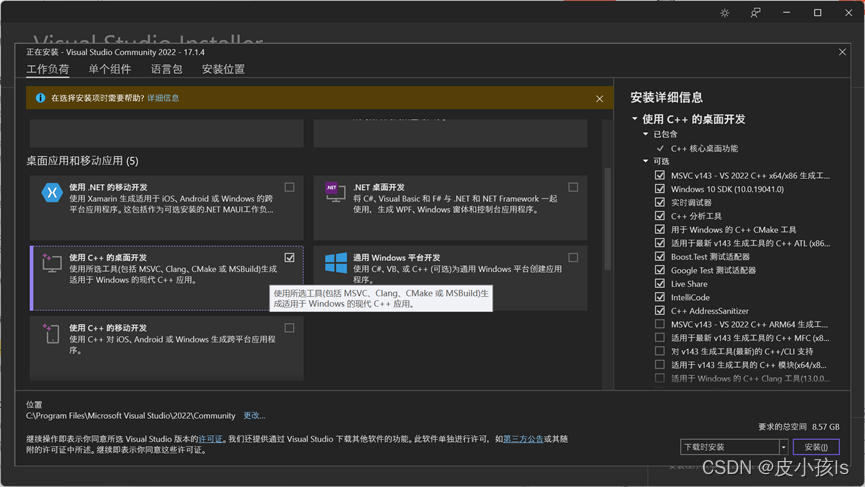
然后改一下位置,点击安装。
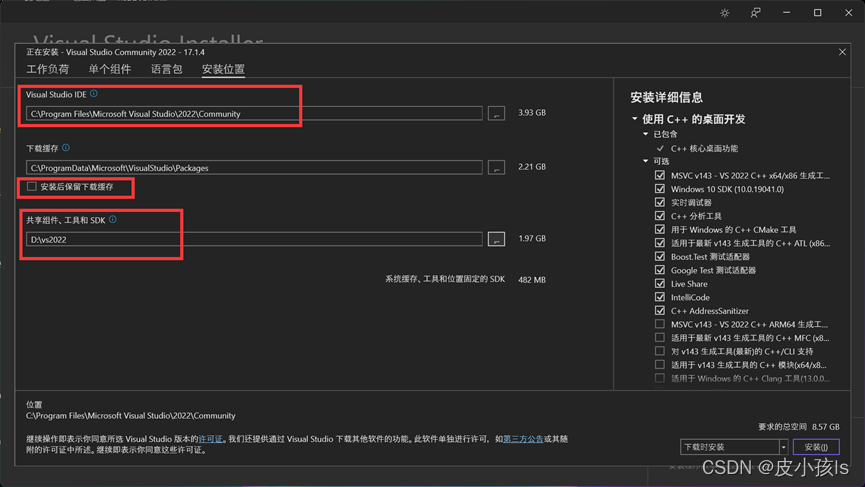
下载中。。
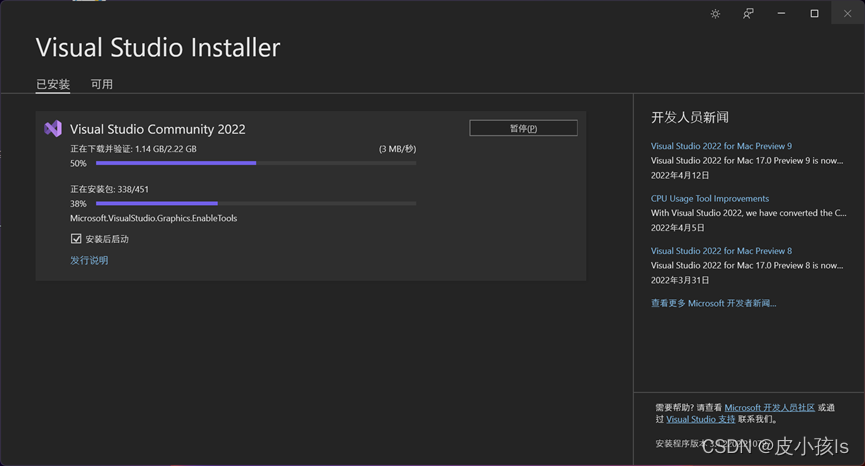
下载完成
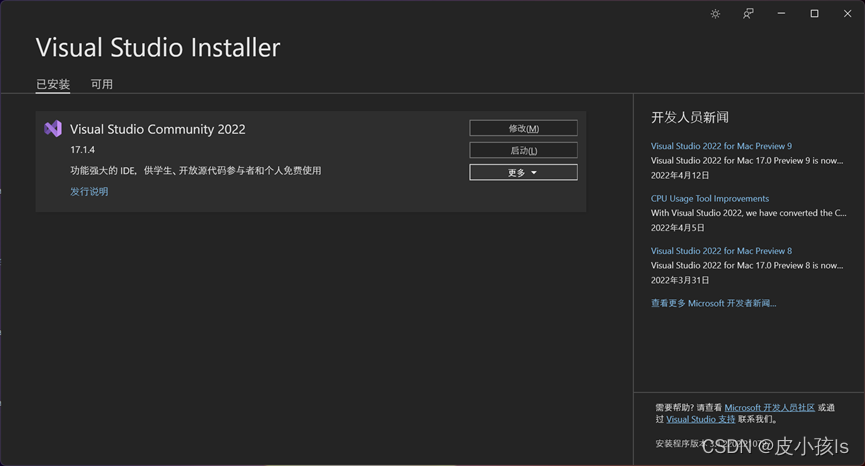
在所有应用找到vs2022,右击选择文件所在位置,就可以把快捷方式复制到桌面去了。
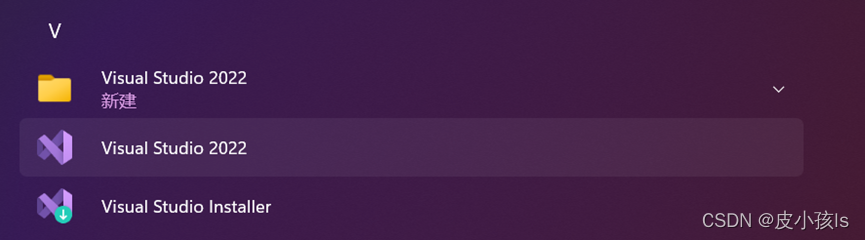
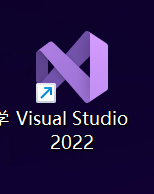
打开,点击创建新项目
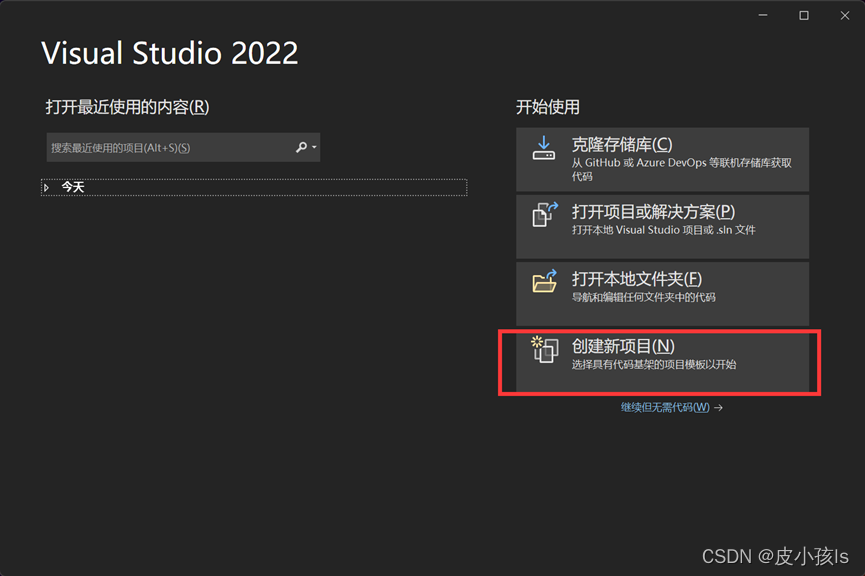
选择空项目,下一步
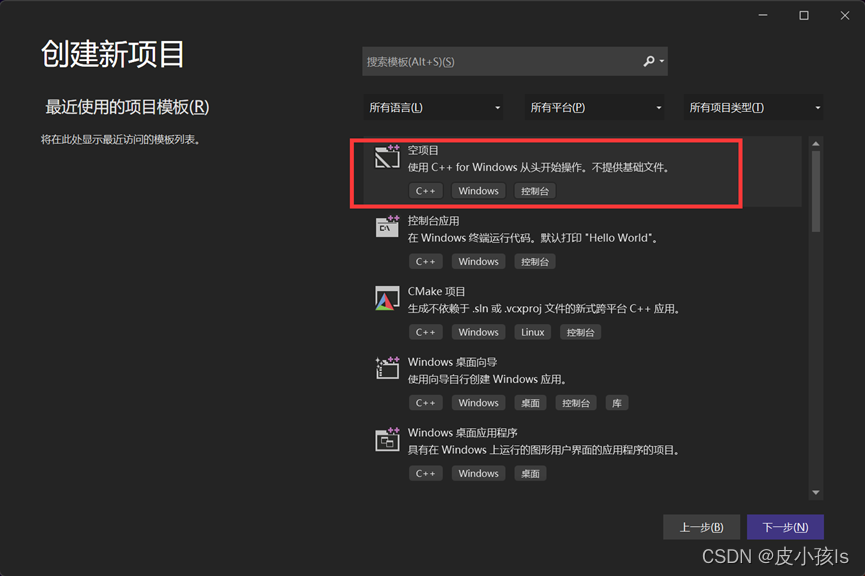
输入项目名称和位置
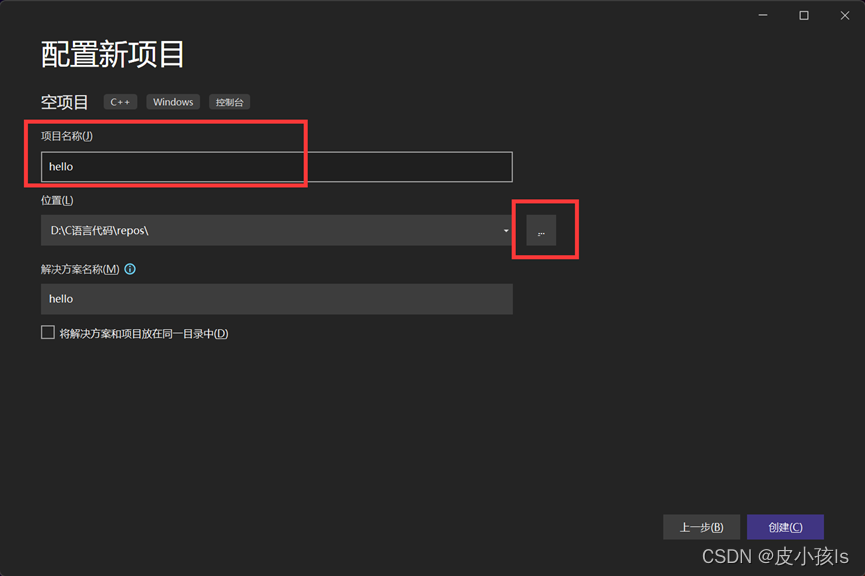
在右边找到源文件,然后右击,添加新建项
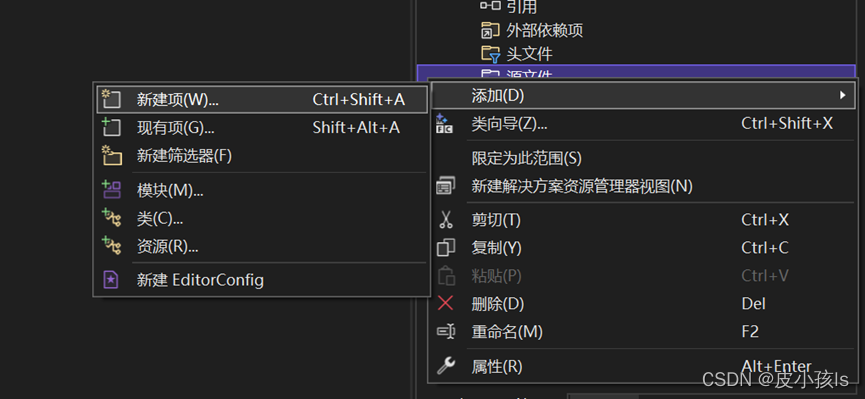
选择c++头文件,就可以编写代码了。
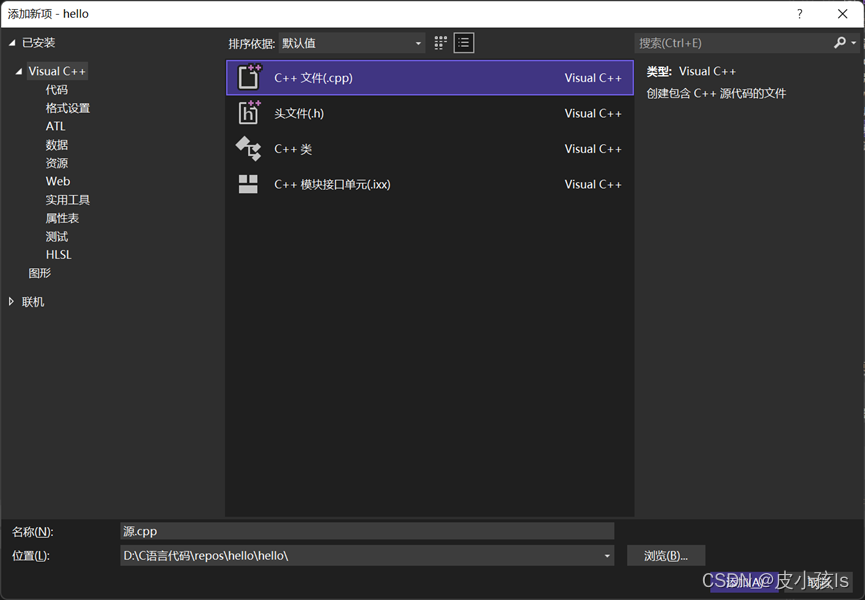
一个简单的爱心代码,快去试试吧。
#include <stdio.h>
int main()
{
int i, j, k, l, m;
char c = 3; //ASCII码里面 3 就是一个字符小爱心
for (i = 1; i <= 5; i++) printf("\n"); //开头空出5行
for (i = 1; i <= 3; i++) {
//前3行中间有空隙分开来写
for (j = 1; j <= 32 - 2 * i; j++) printf(" "); //左边的空格,每下一行左边的空格比上一行少2个 //8*n-2*i
for (k = 1; k <= 4 * i + 1; k++) printf("%c", c);//输出左半部分字符小爱心
for (l = 1; l <= 13 - 4 * i; l++) printf(" "); //中间的空格,每下一行的空格比上一行少4个
for (m = 1; m <= 4 * i + 1; m++) printf("%c", c);//输出右半部分字符小爱心
printf("\n"); //每一行输出完毕换行
}
for (i = 1; i <= 3; i++) {
//下3行中间没有空格
for (j = 1; j <= 24 + 1; j++) printf(" "); //左边的空格 //8*(n-1)+1
for (k = 1; k <= 29; k++) printf("%c", c);//输出字符小爱心
printf("\n"); //每一行输出完毕换行
}
for (i = 7; i >= 1; i--) {
//下7行
for (j = 1; j <= 40 - 2 * i; j++) printf(" "); //左边的空格,每下一行左边的空格比上一行少2个//8*(n+1)-2*i
for (k = 1; k <= 4 * i - 1; k++) printf("%c", c);//每下一行的字符小爱心比上一行少4个(这个循环是i--)
printf("\n"); //每一行输出完毕换行
}
for (i = 1; i <= 39; i++) printf(" "); //最后一行左边的空格
printf("%c\n", c); //最后一个字符小爱心
for (i = 1; i <= 5; i++) printf("\n"); //最后空出5行
return 0;
}
点击这里运行,看看效果

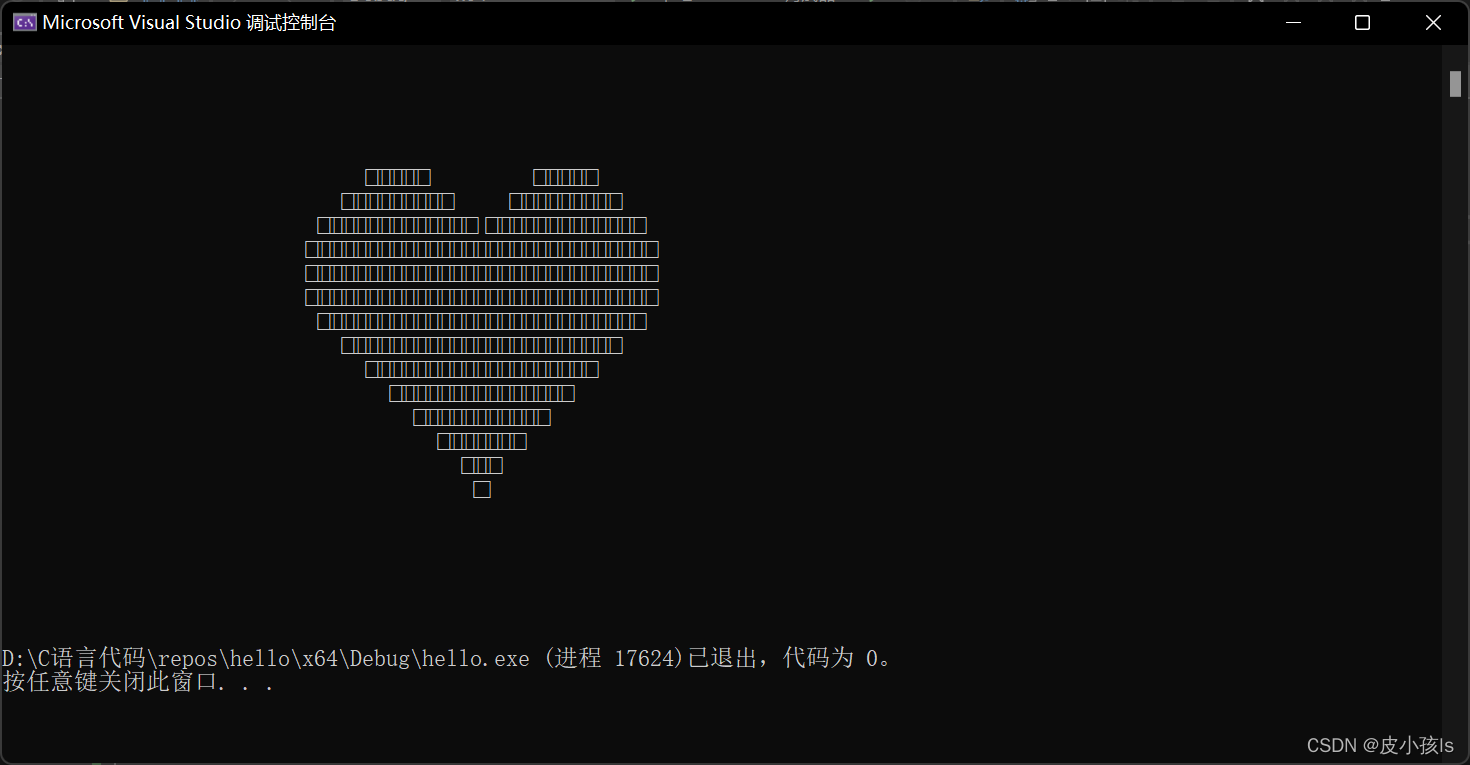
C/C++入门学习资料下载:C/C++入门教程